
 vn
vn  English
English  Español
Español  中國人
中國人  Deutsch
Deutsch  Українська
Українська  Português
Português  Français
Français  भारतीय
भारतीय  Türkçe
Türkçe  한국인
한국인  Italiano
Italiano  Gaeilge
Gaeilge  اردو
اردو  Indonesia
Indonesia  Polski
Polski ProxyCap là một chương trình cho phép bạn phát hành bất kỳ ứng dụng nào trên Internet thông qua proxy, ngay cả khi không có sự hỗ trợ của nó. Nó liên quan đến việc thực hiện các chương trình nhận dạng SOCKS. Được hỗ trợ bởi các proxy SOCKS4, SOCKS5, HTTP. Nó cũng cho phép chỉ định một ứng dụng được kết nối với mạng bằng proxy và các điều kiện của nó.
Chương trình hoạt động trên nguyên tắc chặn các nỗ lực kết nối các ứng dụng truy cập mạng và thực hiện tạo đường hầm cho các kết nối này gửi chúng qua proxy. Vì vậy, ngay cả bản thân các ứng dụng Internet cũng không nhận thức được sự hiện diện của máy chủ proxy và không yêu cầu cài đặt bổ sung.
Trong số các ưu điểm của ProxyCap là:
Sự tiện lợi của ProxyCap là nó có thể hoạt động như một dịch vụ Windows và bắt đầu khi HĐH khởi động. Ngoài ra, nó hỗ trợ làm việc với nhiều proxy cùng một lúc. Trong trường hợp này, mỗi chương trình được gán IP riêng từ danh sách. (Ví dụ, để cài đặt, được sử dụng phiên bản 3.23).
Đọc hướng dẫn chi tiết của chúng tôi để cài đặt proxy trong hệ điều hành Windows 7.
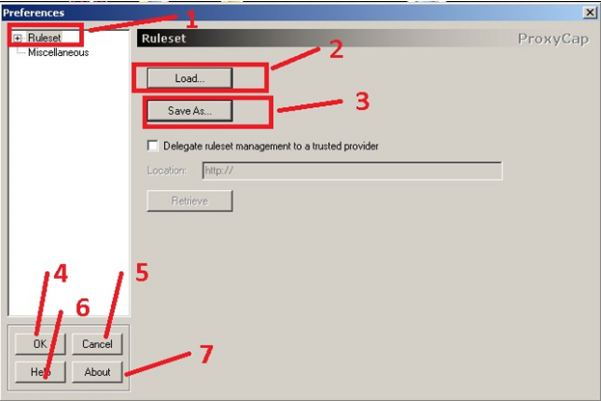
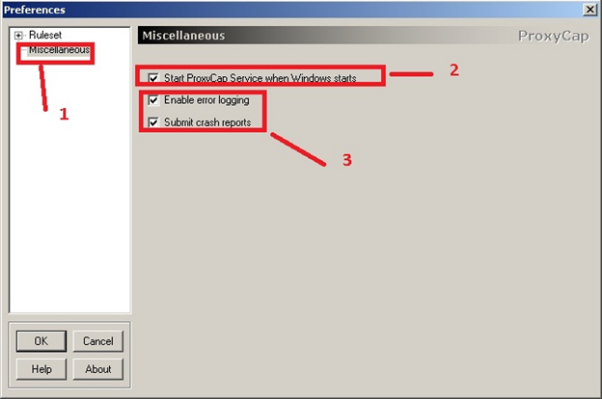
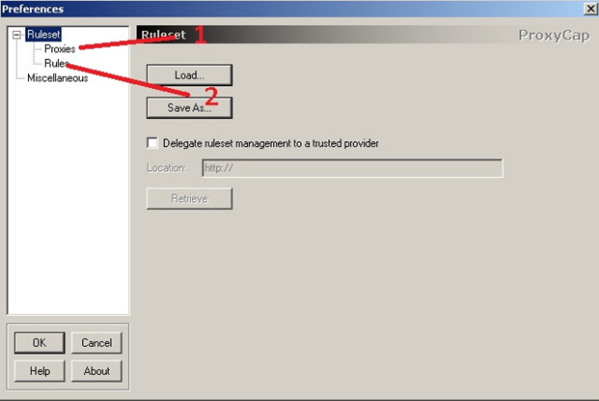
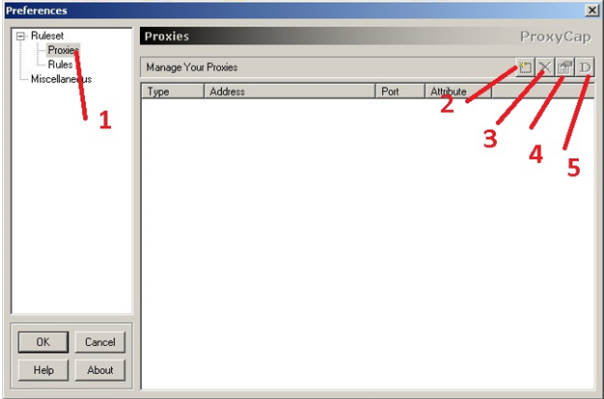
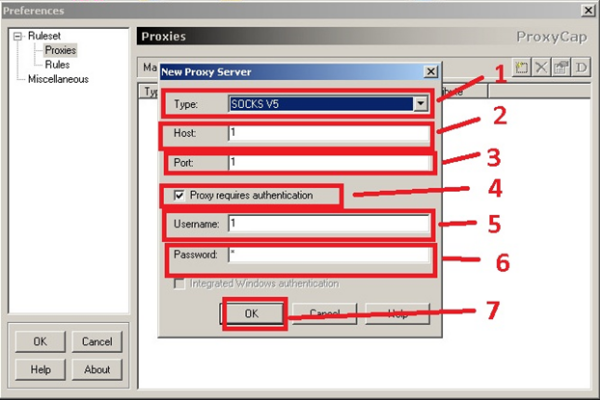
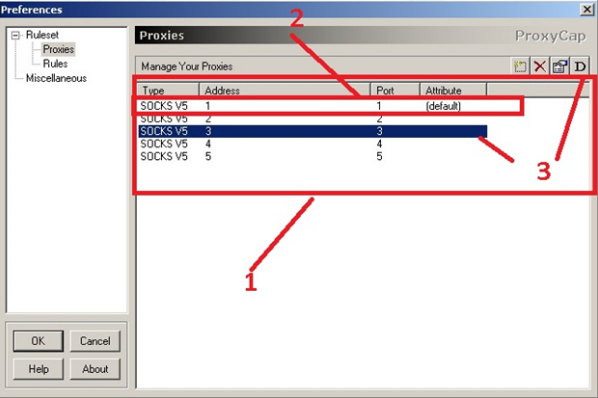
Cài đặt cơ bản kết thúc. Mọi thứ sẽ hoạt động trên máy chủ proxy mặc định đã chỉ định. Nhưng vẫn còn một bộ quy tắc trong đó các cài đặt để làm việc với proxy được trình bày rộng rãi hơn.
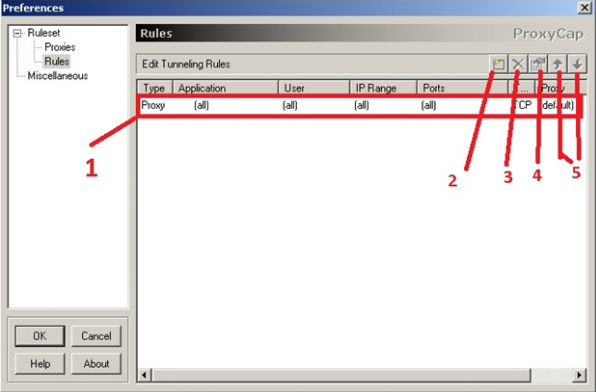
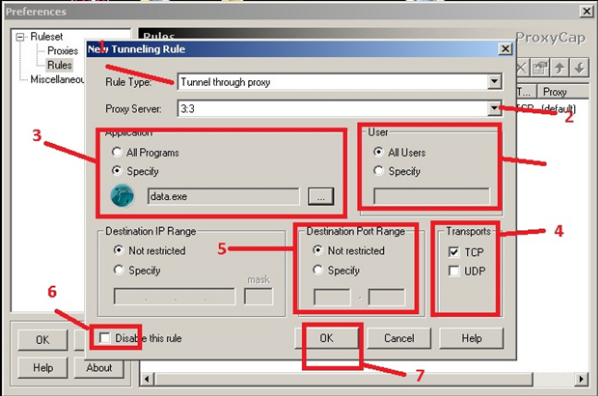
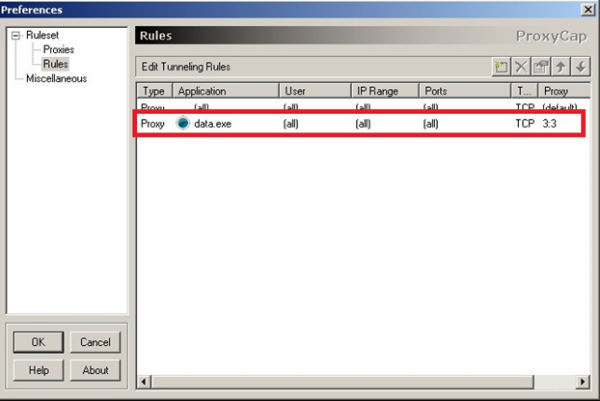
Đặt quy tắc rất hữu ích khi sử dụng nhiều trình duyệt di động và sandbox cùng một lúc. Ngoài ra, bạn có thể chạy một số chương trình giống nhau trên cùng một hệ điều hành và điều chỉnh linh hoạt việc sử dụng proxy cho các hành động khác nhau.
Bình luận: 0